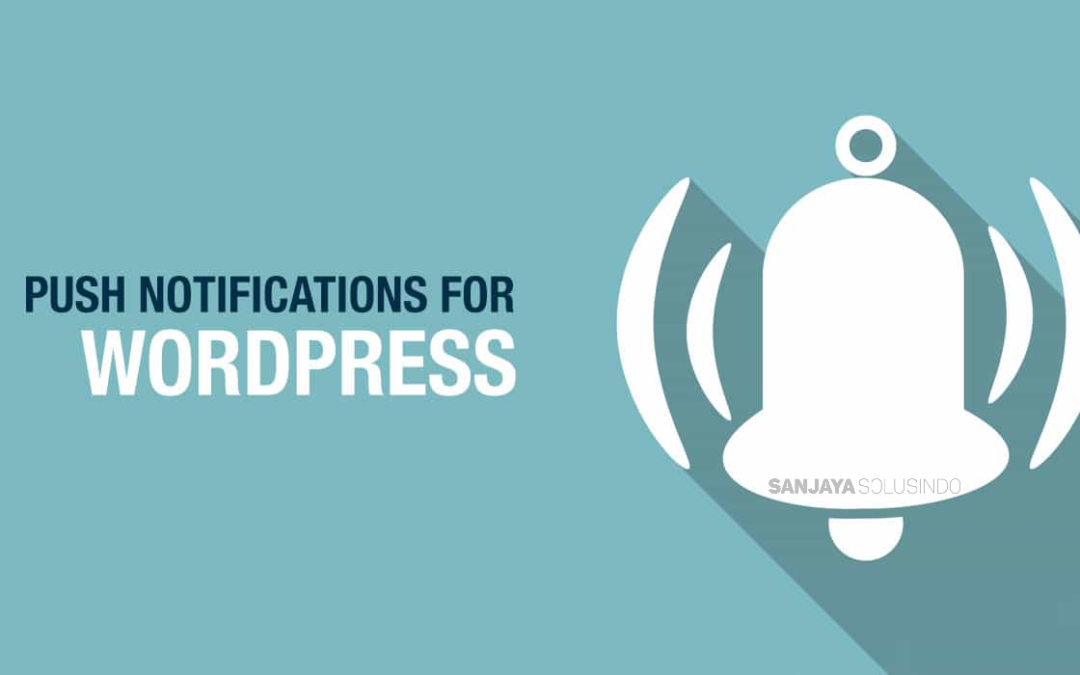Hal yang paling sulit saat mengembangkan website adalah mempertahankan pengunjung tetap stabil, bagaimana caranya supaya user atau pengunjung merasa senang dengan informasi yang dimiliki oleh situs kita sehingga mereka tak akan melirik ke situs lain. Meskipun konten yang di buat sangat menarik dan berbobot, Anda masih harus mencari solusi terbaik agar pembaca dan juga pengunjung merasa nyaman ketika mengakses situs kita. Salah satunya acaranya adalah kita bisa menggunakan WordPress push notification yang dapat mempertahankan user atau pengunjung untuk bisa kembali ke website kita. Tentu, Anda harus mengerti bagaimana cara memakai dan mengaktifkan plugin tersebut.
Kabar baiknya, bagi yang belum tau tentang seluk beluk soal WordPress push notification, melalui artikel ini, Saya akan membantu Anda untuk mempelajari berbagai macam hal tentang push notification website WordPress. Di samping itu, saya juga akan menjelaskan cara:
- Menginstall plugin OneSignal, sehingga Anda dapat membuat dan juga mengirim push notification website WordPress.
- Membuat account OneSignal.
- Membuat push notification.
- Mengatur pengaturan plugin.
Sebelum saya membahasnya lebih jauh lagi, sebaiknya Anda mengetahui apa itu push notification secara umum beserta dengan kelebihannya. Setelah itu, saya akan memperkenalkan sejumlah plugin push notification yang mungkin bisa Anda gunakan jika Anda tak terlalu menyukai plugin OneSignal.
Anda juga bisa membaca panduan cara memasang live chat di wordpress.
Apa Itu Push Notification?
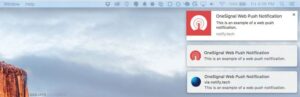
Push notification merupakan pesan atau notifikasi yang muncul pada layar komputer/gadget sehingga Anda akan mengetahui apa yang sedang terjadi dengan perangkat yang sedang digunakan. Misalnya, Ketika Anda mendapatkan sebuah email, Anda akan mendapatkan push notification baik di smartphone ataupun melalui layar komputer. Push notification ini sama sekali tidak akan mengganggu, seperti layaknya iklan popup. Bahkan Anda bisa mengatur jadwal atau kapan waktu yang tepat untuk push notification muncul di layar subcriber.
Dulu, push notification hanya terdapat pada aplikasi dan update sistem saja. Namun, seiring berjalannya waktu, push notification sudah menjadi lebih familiar untuk diaplikasikan kepada website. berikut adalah alasannya:
- Push notification akan memberikan pemberitahuan atau notifikasi kepada user tentang konten baru yang sudah dipublish di situs Anda. Dengan mengaktifkan push notification website, maka user tak perlu mengakses situs miliki Anda untuk mengecek apakah terdapat artikel baru yang sudah diterbitkan. User akan diberikan nofitikasi terkait hal tersebut.
- User dapat memilih apakah mereka bersedia atau tak bersedia mendapatkan push notification. Tak sama dengan iklan pop-up, user masih memiliki hak untuk memilih apakah mereka ingin atau tak ingin mendapatkan push notification website. Ini berarti jika push notification hanya dapat dilihat oleh orang-orang tertentu.
- Push notification tak harus dibuka untuk melihat isi pesannya secara keseluruhan. Biasanya pemilik situs akan mengirimkan penawaran dan update melalui email kepada semua pengunjung situs Anda dan pengunjung harus membuka pesan tersebut kemudian membaca seluruh isinya. Namun, hal ini sangat jauh berbeda dengan push notification. User sudah tak perlu membuka notifikasi tersebut hanya untuk mengetahui isi pesan sebab isi pesan biasanya sudah terpampang dengan jelas.
- Push notification merupakan fitur yang sangat efektif. Salah satu cara untuk meningkatkan jumlah klik yaitu harus mengaktifkan push notification website.
Pada dasarnya, push notification website memberikan banyak kelebihan jika diaktifkan di WordPress. Sayangnya, tak semua orang menyukai dengan fitur ini. Jika terlalu sering digunakan, push notification tentu saja akan membuat para subscriber situs menjadi tidak nyaman dan tentunya menjadi mengganggu. Hasilnya mereka tidak akan kembali lagi website anda atau tidak menyukai informasi apa pun mengenai website Anda.
Coba, Posisikan Anda sebagai subscriber. Anggaplah ketika Anda menginstall sebuah aplikasi lalu mendapatkan banyak sekali push notification tanpa alasan yang jelas. Apa yang selanjutnya akan Anda lakukan? Sudah pasti Anda akan menguninstall Aplikasi tersebut, bukan? Sama halnya dengan website, push notification alangkah baiknya jangan digunakan terlalu sering. Jika tips ini Anda terapkan, maka para subscriber situs Anda akan paham jika informasi dari situs Anda memang sanagt layak untuk ditunggu.
Anda juga Bisa membaca panduan untuk mempercepat loading di wordpress.
Cara Membuat Notifikasi Push WordPress
Di tutorial kali ini, saya akan menggunakan plugin OneSignal untuk membuat push notifiction di WordPress. Sebenarnya, masih terdapat banyak sekali tool di WordPress yang dapat Anda gunakan untuk membuat push notification pada website anda. Akan tetapi, plugin OneSignal adalah sebuah tool yang sangat mudah untuk digunakan, bahkan dapat digunakan pada berbagai macam browser. Oleh karena itu, kami menyarankan Anda untuk memakai plugin ini dalam membuat push notification.
Langkah 1: Install Plugin OneSignal
Masuklah ke halaman dashboard WordPress dan klik tab Plugins. pilihlah opsi Add New dan dengan menggunakan kolom pencarian yang berada pada layar selanjutnya, carilah plugin OneSignal. kemudian, install dan aktifkan plugin tersebut:
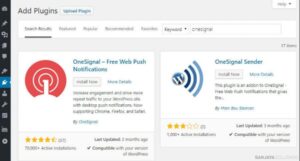
Plugin ini akan membuat tab baru di halaman dashboard, yaitu OneSignal Push. Bukalah tab tersebut maka halaman baru akan muncul, menampilkan beberapa langkah-langkah yang harus Anda lakukan. Akan tetapi tenang saja, sebab saya akan memandu Anda. Selanjutnya, bukalah tab Configuration.
Langkah 2: Membuat Akun OneSignal
Agar plugin dapat digunakan, buatlah akun OneSignal. Kemudian buka beranda utama platform tersebut dan carilah opsi GET STARTED yang berada di samping tulisan Web Push:
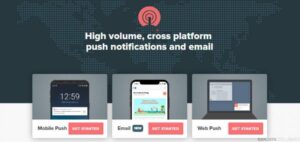
Anda bisa mendaftar dengan menggunakan beberapa informasi dari berbagai platform media sosial yang sudah Anda miliki, Pada contoh kali ini Saya akan menggunakan email.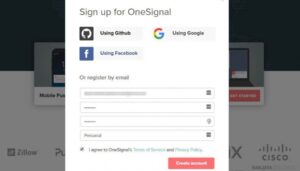
Selanjutnya, Anda akan menerima pemberitahuan dari platform ini untuk melakukan konfirmasi email. Setelah email Anda berhasil mengonfirmasinya, Anda bisa menuju ke dashboard OneSignal.
Langkah 3: Buat Aplikasi Push Notification
Selain bisa untuk membuat push notification di website, OneSignal juga dapat digunakan untuk membuat push notification di berbagai aplikasi dan layanan email. Oleh karena itulah, sebaiknya dari awal Anda sudah memutuskan akan membuat tipe layanan seperti apa yang akan dipasangkan push notification. Selanjutnya Anda masuk ke dashboard OneSignal dan kemudian klik opsi Add a new app: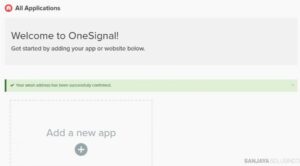
Setelah itu, Anda menentukan nama aplikasi untuk keperluan identifikasi internal. Contohnya, saya akan membuat nama WordPress Push Notification kepada aplikasinya. kemudian, pilih tipe notifikasi yang Anda ingin buat. Pilih opsi Web Push: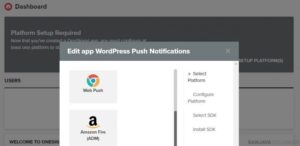
Scroll ke bawah dan isilah informasi situs, seperti nama dan URL situs Anda. Lalu buatlah ikon untuk website Anda. Nantinya, ikon ini akan ditampilkan di push notification website yang sudah dibuat.

Sebelum Anda menyimpan perubahan, pastikan kembali situs Anda sudah menggunakan HTTPS atau tidak. Kemudian Klik Save dan lanjut ke langkah berikutnya.
Anda juga bisa membaca Panduan untuk menyetting Robot.txt di WordPress Pada artikel berikut.
Langkah 4: Konfigurasi Plugin OneSignal
Usai menyimpan semua konfigurasi di halaman dashboard OneSignal, Selanjutnya Anda akan diarahkan ke halaman baru yang memuat APP ID dan API KEY:
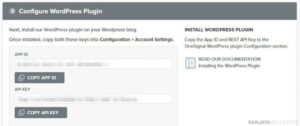
Jangan close tab ini sebab Anda akan membutuhkannya lagi. Kembali menuju dashboard Wordress, kemudian bukalah tab OneSignal, kemudian Anda akan dialihkan ke Configuration. Pada bagian ini, terdapat tiga kolom, yaitu APP ID, API Key, dan label aplikasi Anda. Isilah kedua kolom pertama dengan data dan informasi yang sudah didapatkan sebelumnya:
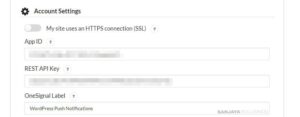
Untuk kolom label aplikasi, masukkan kembali nama aplikasi yang sudah Anda buat sebelumnya. Sebagai contoh, Saya akan memasukkan nama label WordPress Push Notifications.
Usai ketiga kolom tersebut diisi, scroll ke bawah untuk melakukan beberapa pengaturan. Carilah Prompt Settings & Subscription Bell. Di bagian ini, Anda dapat mengatur agar plugin dapat disubscribe secara otomatis oleh pengguna baru:
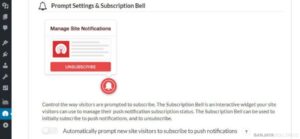
Scroll ke bawah supaya Anda dapat mengganti teks pesan subscription:

Scroll lagi ke bawah hingga Anda menemukan Welcome Notification Settings. Secara default, OneSignal akan langsung mengirimkan pesan ‘Welcome’ dengan push notification saat seorang pengguna mensubscribe website Anda. Jika Anda ingin menonaktifkannya atau mengubah pesan anda bisa mengaturnya disini:
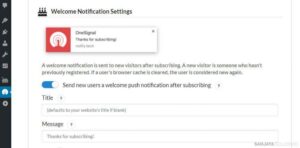
Cari Automatic Notification Settings. Pada bagian ini, Anda dapat mengatur plugin agar mengirimkan notifikasi secara otomatis Saat Anda mempublish postingan baru:

Pengaturan ini lebih baik Anda aktifkan, jika Anda hanya mempublishkan konten baru sekali atau dua kali dalam kurun waktu seminggu. Sebaliknya, Jika Anda mempublishkan konten baru setiap harinya, maka push notification akan dianggap spam sebab muncul terus-menerus.
Misalkan Anda tak mengaktifkan notifikasi post secara otomatis, maka Anda dapat mengatur supaya WordPress push notification dikirimkan lewat editor WordPres sehingga fitur ini dapat ditampilkan setiap kali Anda akan mempublish postingan baru. Dengan demikian, Anda masih dapat mengontrol postingan mana yang akan diberi WordPress push notification dan mana yang sama sekali tidak perlu.
Simpanlah perubahan yang telah Anda buat di pengaturan plugin. Jadi, ketika user membuka situs Anda, mereka akan mendapatkan penawaran dari OneSignal untuk mensubscribe push notification. Jika user tak mau berlangganan, maka pesan tersebut tak akan muncul lagi sehingga Anda tidak perlu merasa khawatir jika push notification akan mengganggu para user situs Anda.
Kesimpulan
WordPress Push Notification merupakan sebuah pilihan terbaik untuk mengirimkan notifikasi kepada subscriber situs Anda tentang informasi terbaru yang telah diposting pada website Anda. Hanya saja, WordPress tak akan menawarkan push notification bawaan. Oleh sebab itulah, Anda harus menginstall plugin yang tepat agar bisa mengaktifkan push notification di website kesayangan Anda. Sebagai contoh, kami hanya menggunakan plugin OneSignal, Supaya Anda hanya perlu melewati beberapa langkah-langkah setup yang tak begitu banyak. Anda juga dapat menggunakan beberapa plugin alternatif, seperti Push Notifications for WordPress by PushAssist dan PushEngage Web Push Notifications.
Usai Anda belajar membuat Push Notification di WordPress, Anda dapat mempelajari cara untuk menghentikan Spam komentar di WordPress pada Artikel selanjutnya.